Tutorial untuk mempelajari langkah-langkah dan perintah untuk menginstal FreeIPA di distro CentOS 8, AlmaLinux, atau Rocky Linux 8 Server untuk mendapatkan autentikasi, otorisasi, dan sistem informasi akun terpusat.
FreeIPA adalah singkatan dari Free Identity, Policy, Audit dan merupakan solusi manajemen identitas sumber terbuka berdasarkan direktori LDAP dan Kerberos dengan komponen opsional seperti server DNS, otoritas sertifikasi, dan banyak lagi. Itu dapat mengelola domain dengan pengguna, komputer, kebijakan, dan hubungan kepercayaan. Bukankah kedengarannya seperti Microsoft Active Directory? Ya, itu adalah apa itu semua tentang. FreeIPA juga dapat mengatur kepercayaan hutan-ke-hutan dengan hutan Active Directory yang ada dan bahkan tinggal di zona DNS di bawah zona yang dikelola oleh Active Directory, selama tidak tumpang tindih. Ini terdiri dari antarmuka web dan alat administrasi baris perintah.
Persyaratan:
- nama host harus sepenuhnya memenuhi syarat dan dapat diselesaikan. Di sini kami menggunakan subdomain yaitu demo.how2shout.com
- Setidaknya 1GB RAM dan 10GB disk kosong
Langkah-langkah untuk menginstal FreeIPA di AlmaLinux atau Rocky Linux 8
Perintah yang diberikan di bawah ini juga dapat digunakan pada CentOS 8, Oracle Linux, VzLinux, dan sistem operasi berbasis RPM lainnya.
1. Setel nama host di AlmaLinux atau Rocky
Karena kita harus memiliki nama domain yang memenuhi syarat untuk mengakses dan menggunakan FreeIPA dengan benar, kita perlu mengatur nama host FQDN yang ingin kita gunakan. Sebagai contoh, di sini kita menggunakan demo.how2shout.com yang dapat diselesaikan menggunakan server DNS kita. Namun, jika Anda tidak memiliki server DNS, maka kami perlu menambahkan entri secara manual di file host server Almalinux untuk menyelesaikan alamat IP sistem untuk nama host kami yang sepenuhnya memenuhi syarat.
sudo hostnamectl set-hostname demo.example.com
Ganti demo.example.com dengan yang ingin Anda atur untuk nama host server Anda.
Domain yang digunakan untuk nama host harus menyelesaikan alamat IP untuk mencapai ke server. Selanjutnya, arahkan alamat IP server Anda ke nama host yaitu Nama domain yang sepenuhnya memenuhi syarat, di file Host.
echo "192.168.0.110 demo.example.com demo" | sudo tee -a /etc/hosts
Ganti – 192.168.0.110 dengan alamat IP server Anda dan demo.example.com dengan nama host FQDN Anda.
Catatan :Jika Anda ingin menguji FreeIPA secara lokal , maka disarankan untuk menggunakan TLD yang dicadangkan seperti .local. .test atau bahkan .home dapat digunakan- contoh :demo.IPA.local
Setelah selesai, konfirmasikan bahwa sistem dapat melakukan ping ke host untuk menyelesaikan hal yang sama.
ping -c 2 demo.example.com
Sekarang, reboot:
sudo reboot
2. Jalankan pembaruan sistem
Sebelum melangkah lebih jauh, mari jalankan perintah pembaruan sistem sekali untuk memastikan semua paket sistem mutakhir, dan juga ini akan membangun kembali cache repo sistem.
sudo dnf update
3. Aktifkan modul sistem Manajemen Identitas Red Hat Enterprise Linux
Paket FreeIPA Server dan klien tersedia melalui repositori App stream default, namun untuk mendapatkannya, pertama-tama kita harus mengaktifkan modul IDM – Identity Management system pada AlmaLinux atau Rocky Linux yang kita gunakan.
sudo dnf install @idm:DL1
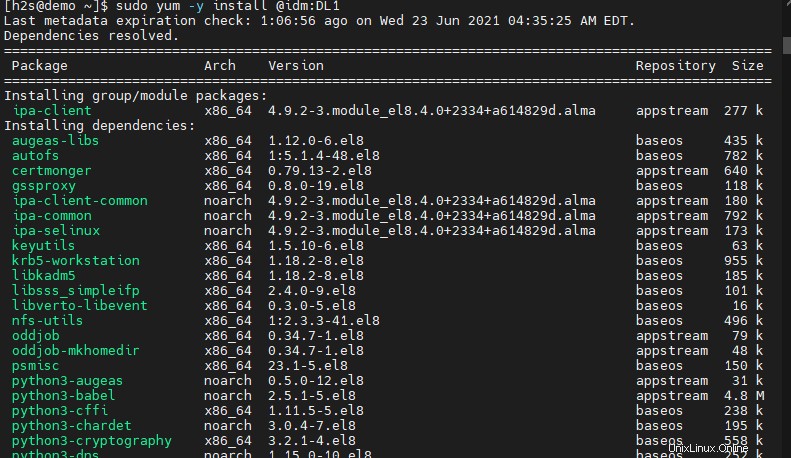
4. Instal FreeIPA di AlmaLinux atau Rocky Linux 8
Setelah modul IDM diaktifkan di sistem server Anda, saatnya untuk menginstal semua paket yang diperlukan untuk FreeIPA di sistem kami.
sudo dnf install ipa-server
Jika Anda ingin menginstal server DNS FreeIPA juga, jalankan juga perintah berikut:
sudo dnf install ipa-server-dns bind-dyndb-ldap
5. Siapkan Server FreeIPA
Sejauh ini kami telah mengunduh dan menginstal semua hal utama yang kami perlukan untuk menyiapkan server FreeIPA di AlmaLinux atau Rocky, jadi, mari kita mulai dengannya.
sudo ipa-server-install
Perintah di atas akan memulai wizard berbasis teks. Ini akan menanyakan beberapa pertanyaan umum. Yang pertama adalah integrasi BIND DNS, secara default akan disetel ke ‘TIDAK '. Jadi, cukup tekan tombol Enter untuk melanjutkan tanpa itu. Namun, jika Anda ingin menyetel BIND DNS di Alma atau Rocky Anda untuk menyelesaikan nama domain, ketik- ya dan tekan tombol Enter.
Setelah itu, skrip akan otomatis mendeteksi hostname server dan domain yang telah Anda tetapkan untuk hostname
Jadi, cukup tekan tombol Enter kunci untuk kedua opsi.
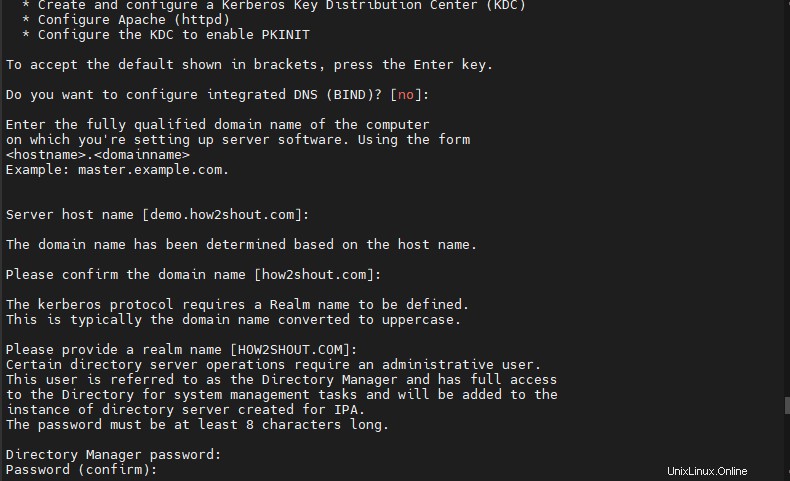
Setelah menyiapkan entri di atas, penyiapan akan meminta Anda untuk menyiapkan pengelola direktori sandi, dan IPA kata sandi admin untuk antarmuka web. Selanjutnya, ia akan meminta untuk mengonfigurasi server NTP dengan penerimaan kronis default (tidak ) atau ketik ya sesuai pilihan Anda.
Ingat ketika meminta Anda untuk terus mengonfigurasi sistem nilai-nilai ini , ketik – ya dan tekan tombol Enter kunci.
6. Konfigurasi Linux Firewalld
Jika Anda menggunakan server Anda di beberapa layanan cloud, gunakan firewallnya untuk memasukkan port berikut ke daftar putih:
Anda harus memastikan port jaringan ini terbuka:
Port TCP:
80, 443:HTTP/HTTPS
389, 636:LDAP/LDAPS
88, 464:Kerberos
Port UDP:
88, 464:Kerberos
123:NTP
Sedangkan, jika Anda menggunakan Firewalld di sistem server Anda, maka jalankan saja dua perintah berikut:
sudo firewall-cmd --add-service={http,https,dns,ntp,freeipa-ldap,freeipa-ldaps} --permanent
sudo firewall-cmd --reload
7. Akses Antarmuka Web GUI FreeIPA
Setelah instalasi selesai dengan skrip, buka browser sistem Anda dan arahkan ke nama host FQDN yang Anda tetapkan untuk sistem di awal, mis https://demo.example.com atau bahkan jika Anda mengetik https://your-server-ip ini akan secara otomatis mengarahkannya ke FQDN.

8. Masuk
Nama pengguna default untuk masuk ke FreeIPA adalah admin sedangkan kata sandinya sama dengan yang Anda tetapkan saat memasang server FreeIPA di Langkah 5 artikel ini.
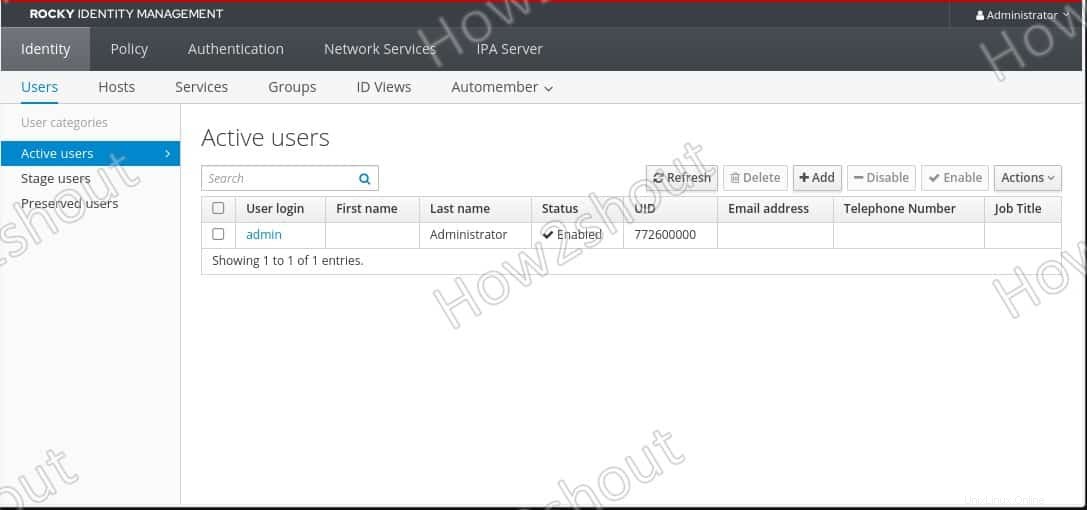
Baris Perintah FreeIPA
Mereka yang tidak ingin menggunakan antarmuka GUI web FreeIPA dapat menggunakan baris perintah untuk melakukan berbagai operasi seperti membuat pengguna, menguji login SSH untuk pengguna, dan banyak lagi…
Untuk mulai menggunakan CLI, ketik-
sudo kinit admin
Masuk pertama sandi pengguna sistem dan sandi yang Anda tetapkan untuk FreeIPA selama penginstalannya.
Setelah Anda masuk, Anda dapat mulai menggunakan ipa perintah. Untuk mendapatkan semua detail tentang opsi perintahnya, lihat halaman manual:
man ipa
misalnya, untuk membuat pengguna-
sudo ipa user-add testuser --first=Test --last=User --email=testuser@example.com --password
Setelah pengguna menambahkan, Anda dapat mengautentikasinya dengan:
Anda sekarang dapat mengautentikasi sebagai pengguna baru dengan
kinit <user>
Untuk membuat daftar akun pengguna
sudo ipa user-find
Untuk masuk dengan pengguna yang dibuat:
ssh [email protected]
Untuk informasi lebih lanjut, lihat dokumentasi resmi .
Pencopotan Instalasi FreeIPA dari AlmaLinux atau rocky
Jika Anda menghadapi masalah dengan sistem manajemen identitas sumber terbuka atau Anda tidak membutuhkannya lagi, gunakan perintah di bawah ini untuk menghapus FreeIPA dari CentOS, AlmaLinux, Rocky, atau sistem Linux serupa lainnya yang Anda gunakan.
sudo ipa-server-install --uninstall
Artikel lainnya:
- Instal Dig di AlmaLinux 8 / Rocky Linux
- Cara mengubah nama Komputer di Ubuntu 20.04 Linux
- Cara memasang Pi-hole di Docker – Pemblokiran Iklan di Seluruh Jaringan